Microsoft Edge | お気に入りバーの表示または非表示を切り替えるショートカットキー
Microsoft Edgeでお気に入りバーの表示・非表示を切り替えるショートカットキーを紹介しています。
確認環境
デスクトップパソコン
Windows10 Pro
Microsoft Edge v.96 または Microsoft Edge Candy V.99
お気に入りバーの表示・非表示を切り替えるショートカットキー
Edgeで使えるショートカットキー「Ctrl + Shift + B」はお気に入りバーの表示・非表示を切り替える事ができます。
お気に入りバーが表示されていない状態で「Ctrl + Shift + B」を押せばお気に入りバーが表示されます。
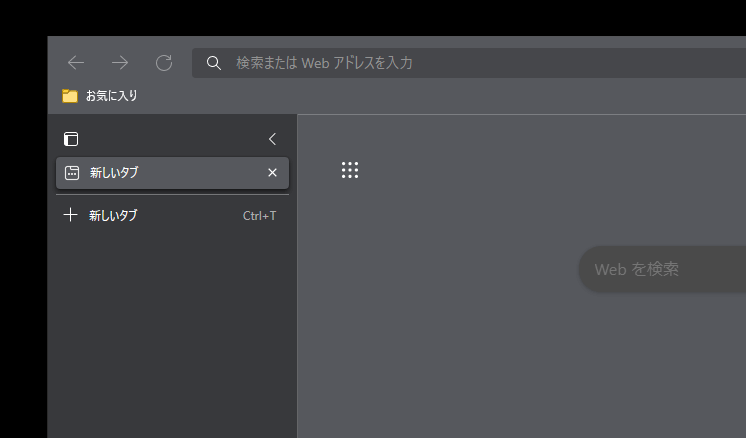
もう一度「Ctrl + Shift + B」を押すことでお気に入りバーを非表示にします。
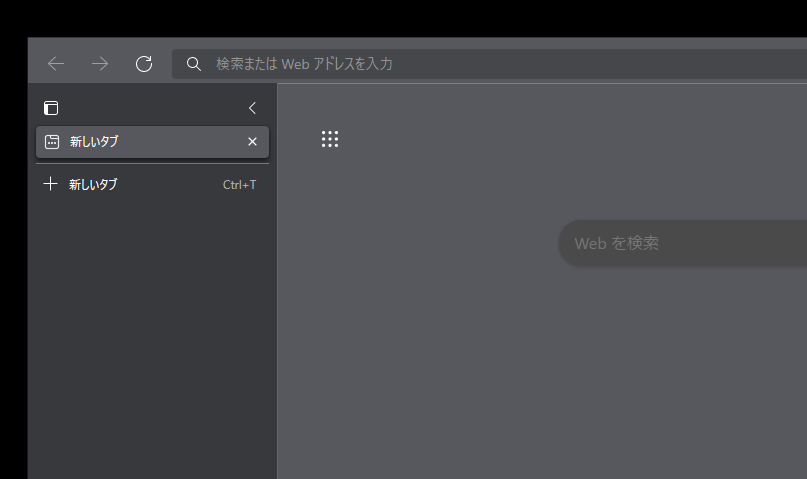
このショートカットキーは「設定」の「外観」にある「お気に入りバーの表示」の設定内容を変更しますので、例えばEdgeを閉じた場合も最後の状態が維持されます。
お気に入りバーを活用していても常に必要なものではないので、必要な場合のみ表示して使うという操作に慣れると便利ですね。